In diesem Tutorial zeigen wir Ihnen, wie Sie Bitdefender BOX mithilfe der integrierten Router-Funktionalität einrichten. Wenn Sie den von Ihrem Internetdienstanbieter bereitgestellten Router oder Gateway verwenden möchten, lesen Sie - Anleitung zur Einrichtung der neuen Bitdefender BOX mit einem von Ihrem Internetanbieter bereitgestellten Router. Wenn Sie Ihren persönlichen Router bevorzugen, lesen Sie - Anleitung zur Einrichtung der neuen Bitdefender BOX mit Ihrem eigenen Router.
Der gesamte Einrichtungsvorgang sollte weniger als 10 Minuten dauern. Beginnen wir also.
Bevor Sie beginnen, stellen Sie sicher, dass Sie Folgendes zur Verfügung haben:
- eine funktionierende Internetverbindung
- ein Smartphone, mit dem Sie Ihre Bitdefender BOX einrichten werden
Schritt 1. Öffnen Sie die Bitdefender Central-App auf Ihrem Smartphone. Wenn Sie die App nicht haben, installieren Sie sie entweder im App Store oder bei Google Play.
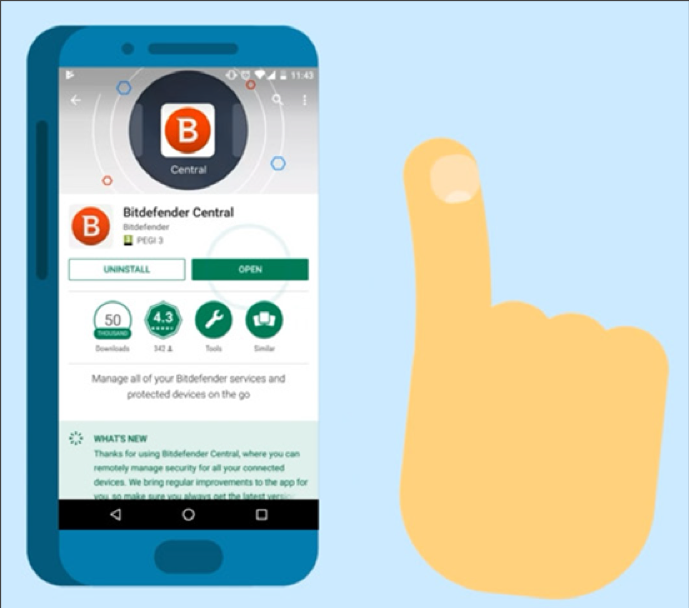
Schritt 2. Melden Sie sich bei Ihrem Bitdefender Central-Konto an oder erstellen Sie ein Konto, falls Sie noch kein Konto haben.
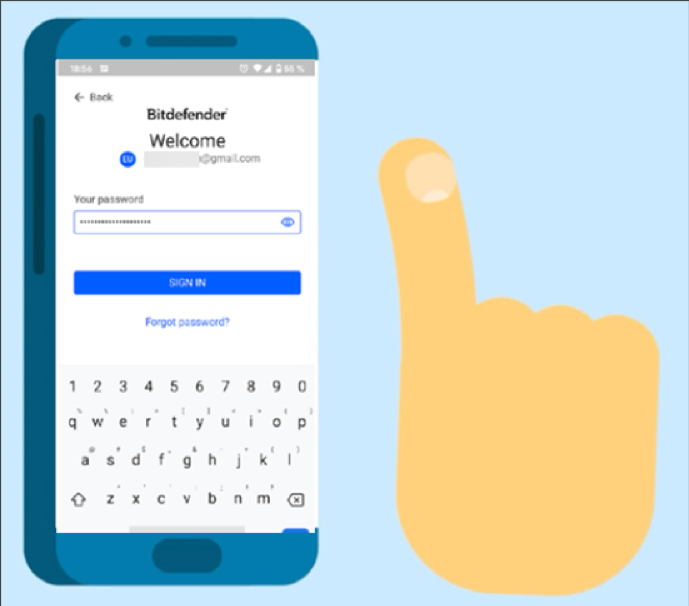
Schritt 3. Klicken Sie in der zentralen App unten auf dem Bildschirm auf die Schaltfläche Mehr.
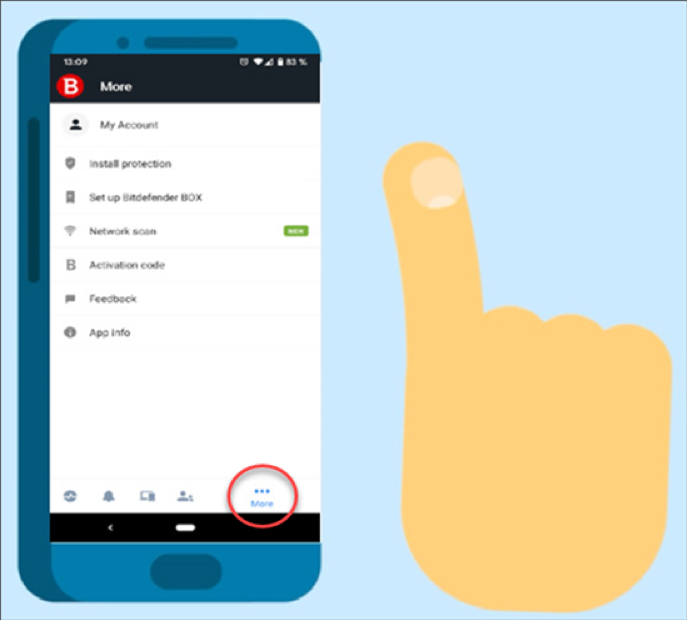
Schritt 4. Drücken Sie Bitdefender BOX einrichten, um den Installationsvorgang zu starten.
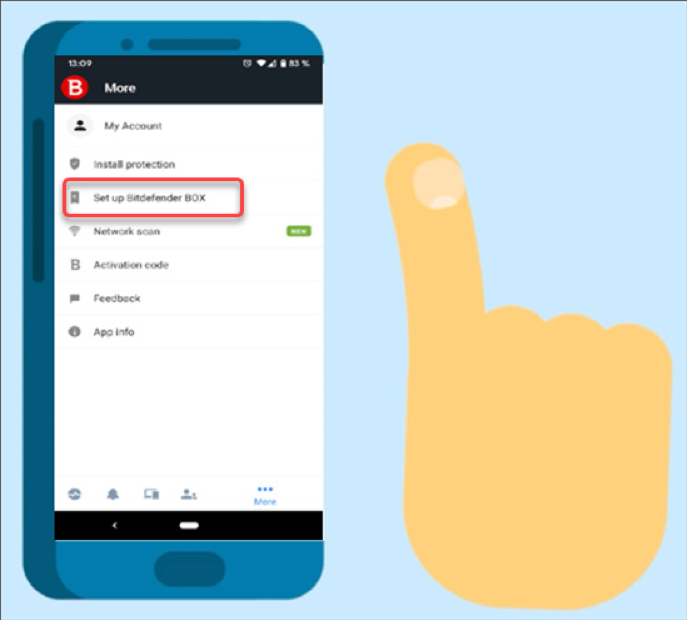
Schritt 5. Um die Installation fortzusetzen, müssen Sie der Abonnementvereinbarung und den Datenschutzbestimmungen zustimmen und anschließend auf Setup starten tippen.
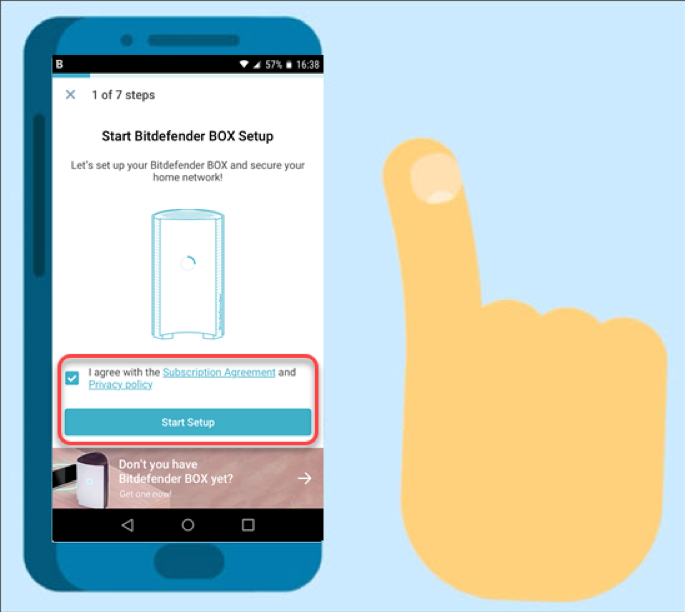
Schritt 6. Schließen Sie die Bitdefender BOX an eine Steckdose an und warten Sie einige Sekunden.
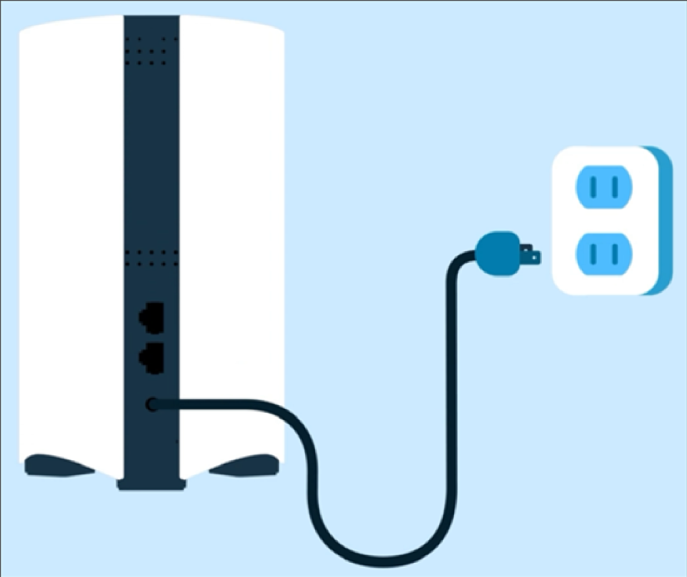
Schritt 7. Sobald sich das Frontlicht dreht, drücken Sie auf Ihrem Telefon auf Weiter.
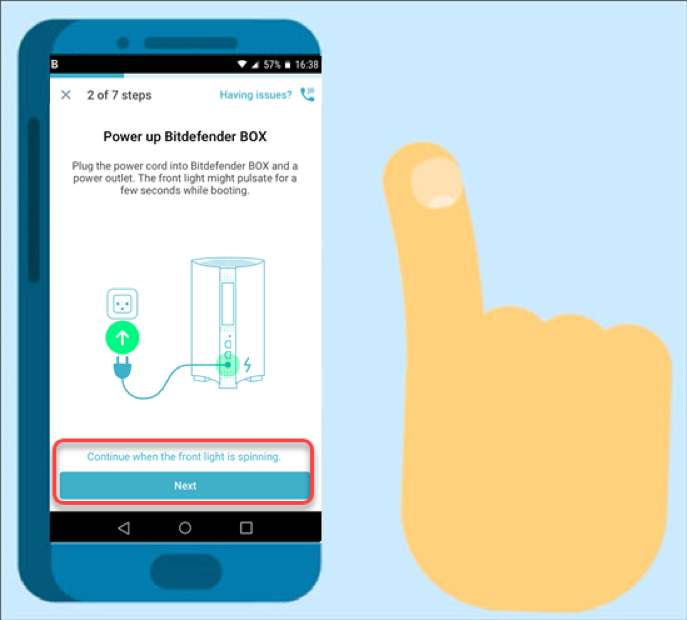
Schritt 8. Schalten Sie Ihr ISP-Modem aus. Dies ist das Gerät, das von Ihrem Internetprovider stammt. Ziehen Sie einfach den Netzstecker aus der Steckdose.
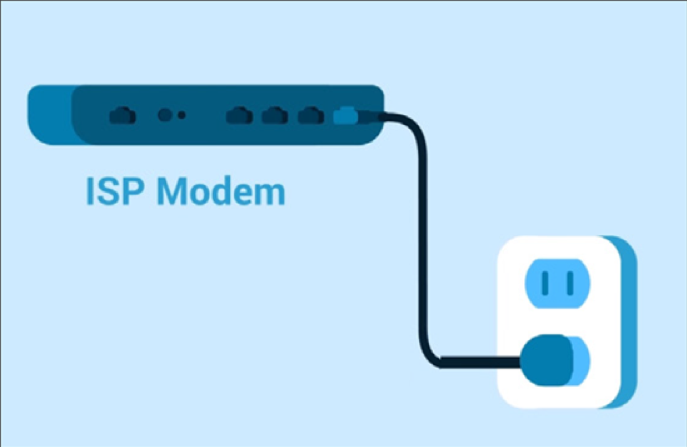
Schritt 9. Drücken Sie auf Ihrem Telefon auf Weiter.
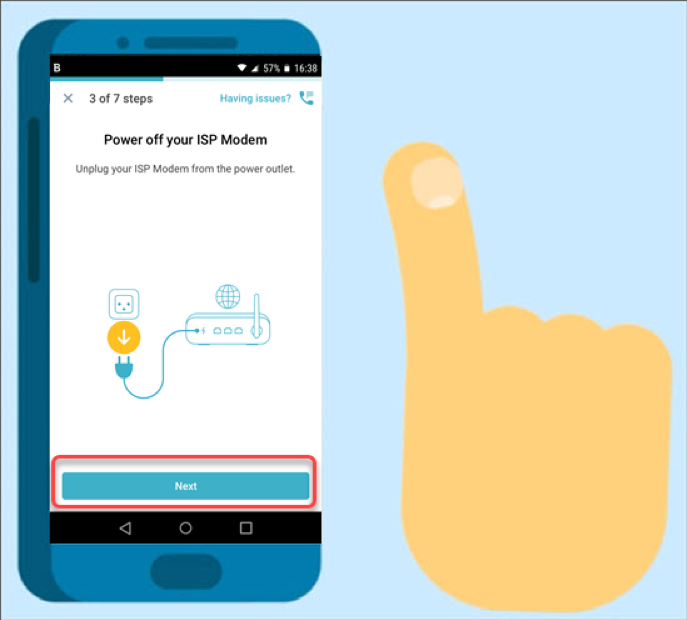
Schritt 10. Gehen Sie auf Ihrem Smartphone zu Einstellungen → Wi-Fi…
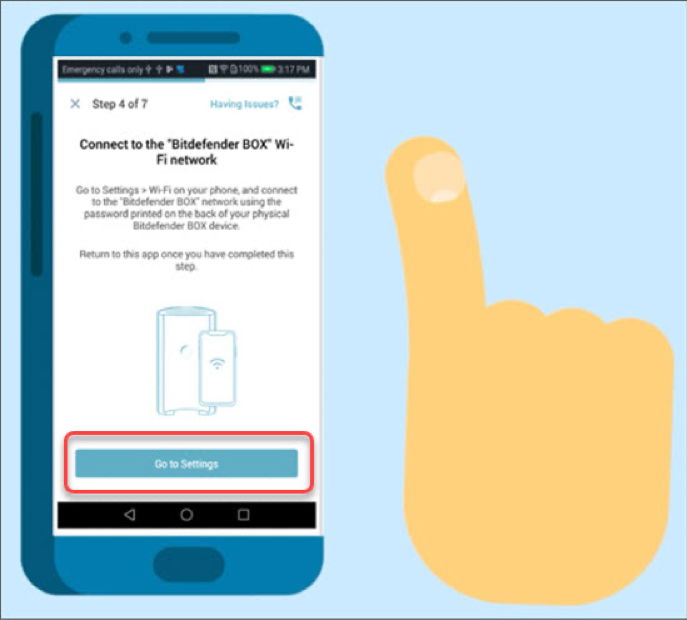
… Und stellen Sie eine Verbindung zum Wi-Fi-Netzwerk mit dem Namen Bitdefender BOX her.
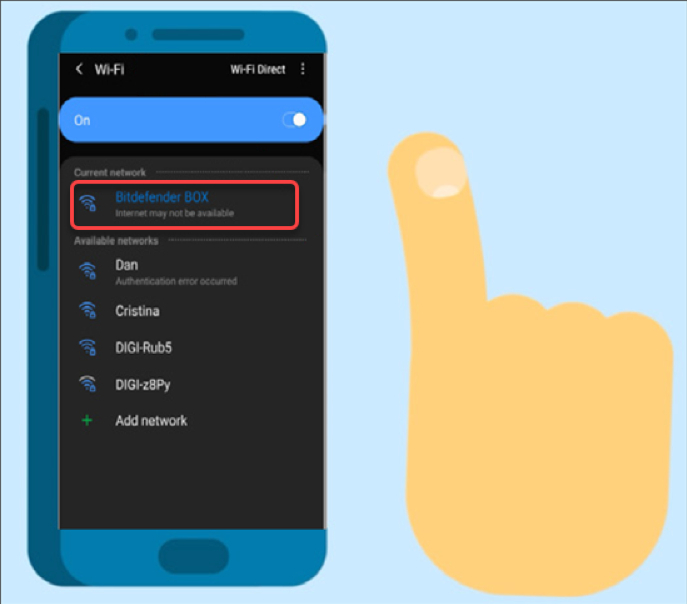
Schritt 11. Sie werden aufgefordert, ein Kennwort für dieses Wi-Fi-Netzwerk einzugeben. Aus Sicherheitsgründen hat jede Bitdefender BOX ein eigenes Passwort. Sie finden Ihre auf der Rückseite des Geräts.
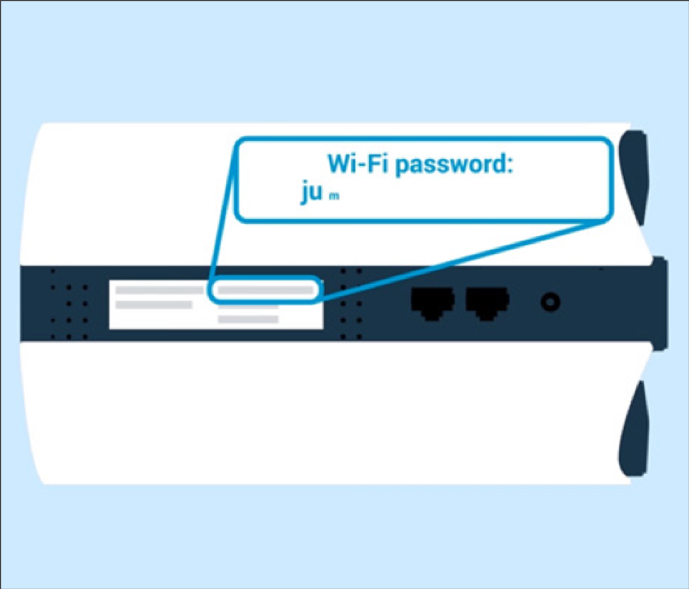
Schritt 12. Dieses Wi-Fi hat noch keinen Internetzugang, daher versucht Ihr Telefon möglicherweise, zu anderen Netzwerken zu wechseln. Um dies zu verhindern, deaktivieren Sie Mobile Data und bleiben Sie im Bitdefender BOX-Netzwerk, wenn Sie dazu aufgefordert werden.
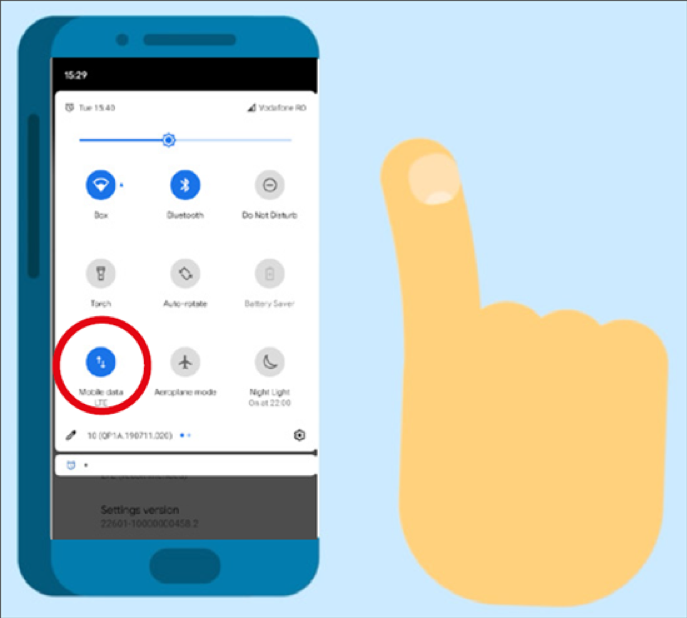
Schritt 13. Erinnern Sie sich, wie Sie Ihr ISP-Modem früher vom Stromnetz getrennt haben? Jetzt ist es Zeit, es wieder anzuschließen.
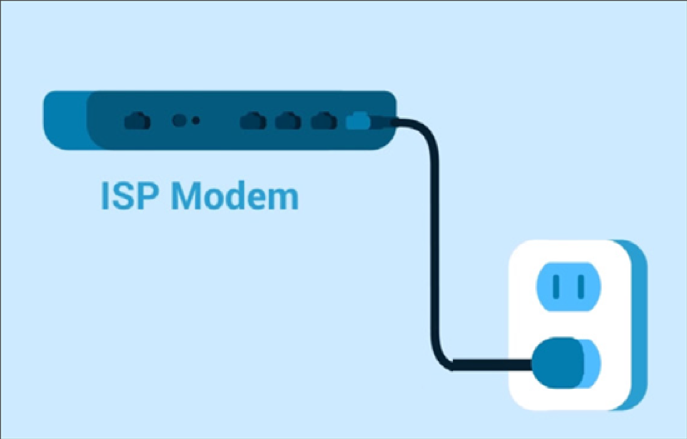
Schritt 14. Drücken Sie auf Ihrem Telefon auf Weiter.
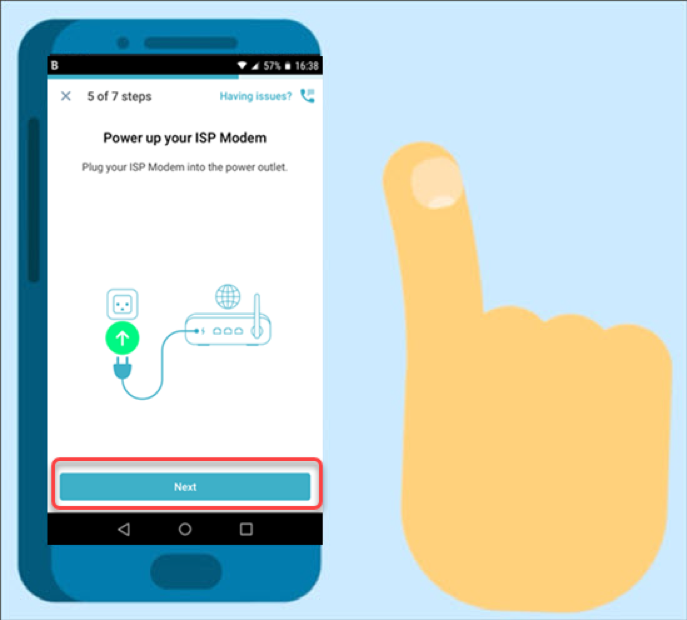
Schritt 15. Suchen Sie das mit Bitdefender BOX gelieferte Ethernet-Kabel und verbinden Sie ein Ende mit dem mit einem Kreis mit den beiden Pfeilen gekennzeichneten Port und das andere Ende mit einem LAN-Port Ihres ISP-Modems.
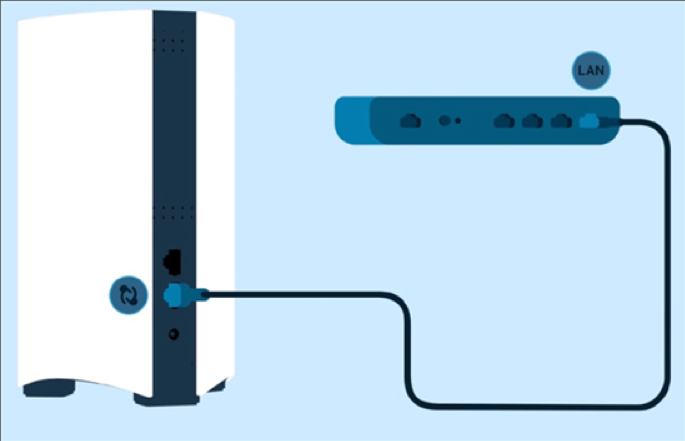
Schritt 16. Klicken Sie auf Weiter. Bitdefender BOX stellt jetzt eine Verbindung zum Internet her.
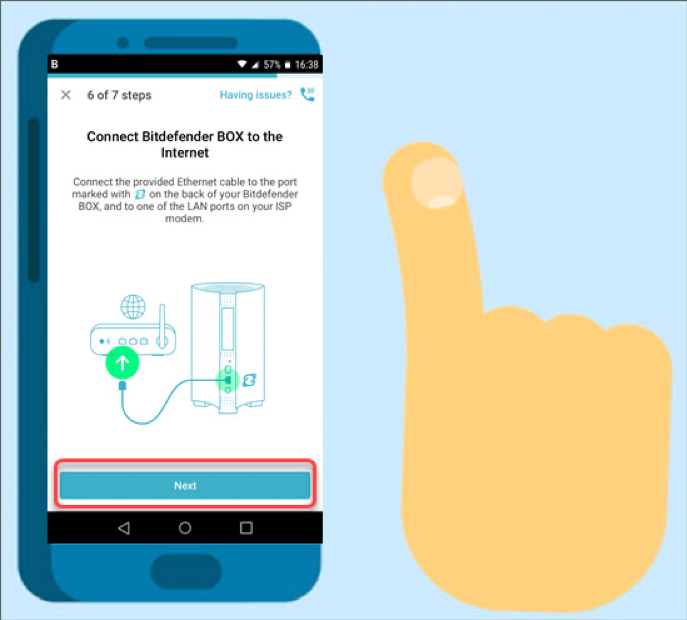
Schritt 17. Klicken Sie auf Setup abschließen.
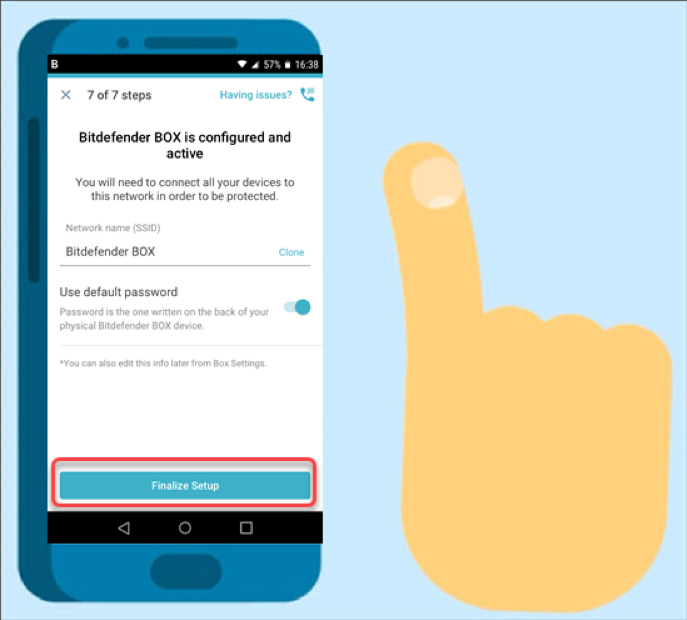
Schritt 18. Warten Sie einige Sekunden, während Bitdefender BOX Ihr sicheres Wi-Fi-Netzwerk einrichtet. Wenn sich das Frontlicht nicht mehr dreht, ist Ihr Produkt fertig.
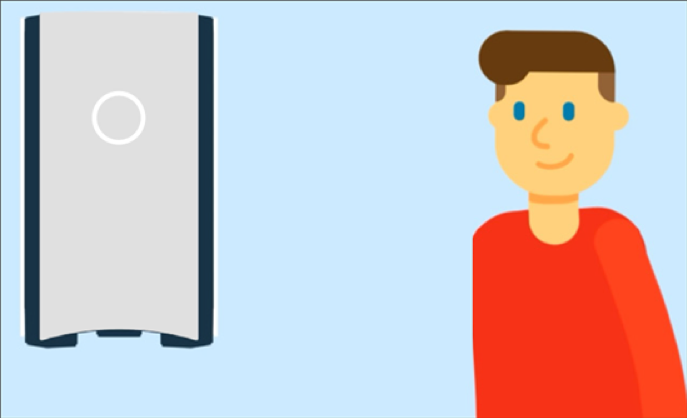
Schritt 19. Um Ihre Smart-Geräte zu schützen, verbinden Sie einfach jedes mit dem neuen Bitdefender BOX Wi-Fi. Das Passwort ist das auf der Rückseite Ihrer Bitdefender BOX aufgedruckte.
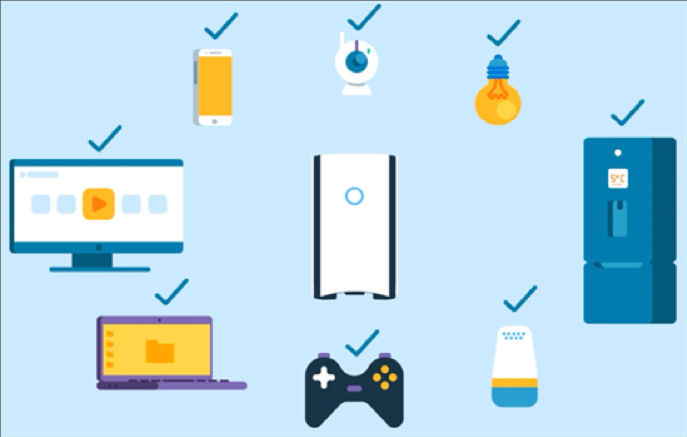
Schritt 20. Sie müssen jetzt Ihren persönlichen Router physisch durch Bitdefender BOX ersetzen. Zu diesem Zeitpunkt sind sowohl Ihr Router als auch die Bitdefender BOX mit Ihrem ISP-Modem verbunden.
Trennen Sie Ihren Router vom Modem und ziehen Sie den Netzstecker.
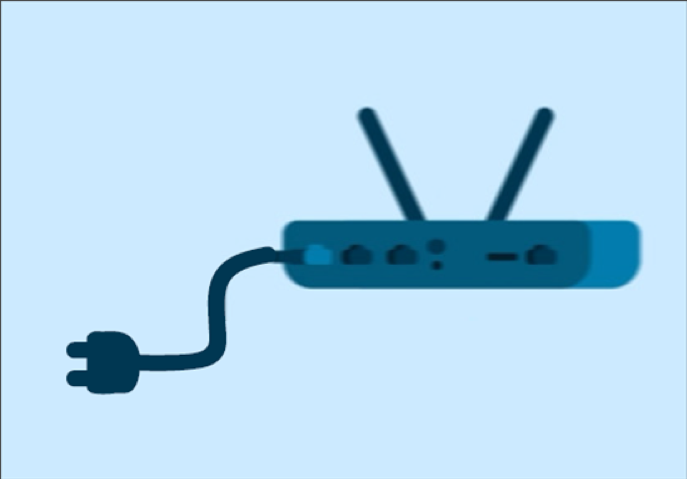
Schritt 21. Das war's! Bitdefender BOX ist jetzt Ihr Router. Tippen Sie in der Central-App auf Weiter zu Central.
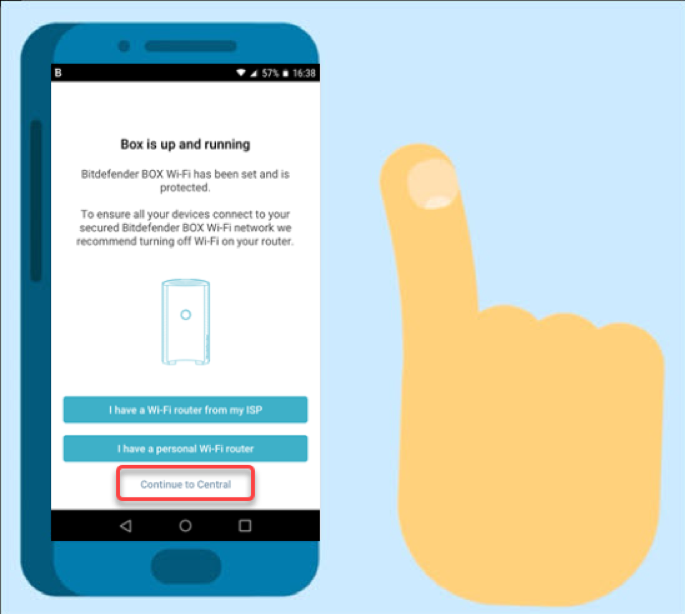
Sie haben den Einrichtungsvorgang abgeschlossen!